Unreal Commander — бесплатный файловый менеджер для Windows 10.
Много раз вам будет очень сложно управлять своими файлами и папками с помощью встроенного проводника или диспетчера файлов Microsoft Windows . (Microsoft Windows File)Это происходит, особенно когда вам приходится иметь дело с десятками папок в вашей системе. Поэтому вместо того, чтобы тратить столько времени на управление всеми файлами, используйте Unreal Commander .
Unreal Commander для ПК с Windows
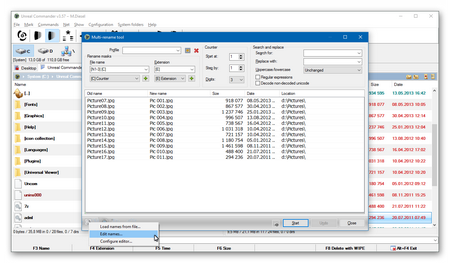
Unreal Commander — это бесплатный файловый менеджер, который отлично работает и эффективно управляет вашими файлами в системе. Unreal Commander — это полная замена старого традиционного проводника Windows(Windows File Explorer) с большей функциональностью и лучшим пользовательским интерфейсом, чем у любого другого бесплатного программного обеспечения в этой категории.
Процесс установки программного обеспечения очень прост для понимания и применения. Все, что вам нужно сделать, это загрузить программное обеспечение. В остальном задача достаточно проста.
Первоначально, как только вы запустите установочный файл программного обеспечения, появится окно приветственного мастера установки, за которым следуют другие окна, такие как лицензионное соглашение, окно выбора папки назначения, а затем окно с вопросом, хотите ли вы, чтобы приложение было в меню « Пуск(Start Menu) ». или не. Наконец, когда вы нажимаете кнопку установки, программное обеспечение устанавливается и готово к использованию.
Особенности файлового менеджера Unreal Commander
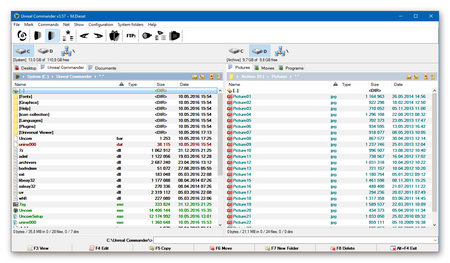
Вот некоторые из наиболее важных функций бесплатных приложений:
- Двухпанельный интерфейс
- Несколько инструментов переименования, с помощью которых вы можете переименовывать несколько файлов одновременно
- Поддержка(Support) всех основных функций файлового менеджера, таких как копирование(Copy) , перемещение(Move) , удаление(Delete) , переименование(Rename) и т. д.
- Поддержка фонового изображения
- Поддержка функции перетаскивания
- Встроенный FTP-(Built-in FTP) клиент, с помощью которого вы можете загружать свои файлы на FTP - сервер .
- Поддержка архивов, таких как ZIP , RAR , ACE , CAB , JAR и т. д.
- Поддержка плагинов
- Поддержка визуальных стилей
Для управления вашими файлами в этом программном обеспечении File Manager(File Manager software) есть кнопки в верхней части основных окон, откуда вы можете легко получить доступ к его основным функциям. В верхней части окна есть восемь раскрывающихся кнопок, с помощью которых вы можете выполнять все свои операции. Эти восемь кнопок следующие:
1. Файл( 1. File) : такие операции, как переименование, изменение атрибутов, разделение и объединение файлов, извлечение архивов, создание и проверка хэш-файлов и т. д., можно очень легко выполнить с помощью различных опций, доступных в раскрывающемся списке файлов.
2. Отметить ( 2. Mark):(Mark) раскрывающееся меню «Отметить» состоит из тех параметров, которые связаны с выбором файлов, например, если вы хотите выбрать или отменить выбор файлов, вы можете найти параметры для этого здесь, в раскрывающемся списке меню « Отметить ». (Mark)Другие операции, такие как копирование имен файлов, сравнение каталогов и т. д., могут быть легко выполнены здесь.
3. Команды(Commands) : с помощью перечисленных опций команды вы можете перемещаться непосредственно в корневой каталог, родительский каталог, вперед, назад, выполнять поиск и операции множественного переименования. Вы также можете отредактировать путь к панели и запустить DOS отсюда.
4. Сеть(Net) : здесь, в сети(Net) , есть все параметры, связанные с FTP, такие как установление новых соединений, сетевые соединения, отключение сетевых устройств и т. д.
5. Показать( 5. Show) . В раскрывающемся списке «Показать» есть множество параметров, таких как «показать системные файлы», «показать скрытые файлы», «фильтр», «размер», «время» и т. д. Вы можете использовать любой из параметров для завершения операции с файлами(Show) .
6. Конфигурация(6. Configuration) : Здесь, если вы хотите, вы можете сохранить настройки в реестре, очистить историю, выбрать тему, экспортировать настройки и т. д.
7 . Системные папки(System Folders) : в системной папке вы можете найти все необходимые системные файлы и папки. «Пользовательский», «Ресурсы», «Каталог Unreal Command» — вот некоторые из его опций.
8 . Справка(Help) : раздел справки поможет вам в работе, предоставив информацию о сочетаниях клавиш, а также информацию о новой версии программного обеспечения.
Unreal Commander скачать
Многие считают, что Unreal Commander очень похож на популярный файловый менеджер Total Commander . Тем не менее, он никоим образом не выглядит как копия Total Commander , вместо этого он пытается улучшить и предлагает впечатляющий набор функций, что делает его настоящим служебным приложением. Если вы хотите проверить это, посетите страницу загрузки(download page) .
Related posts
One Commander - бесплатный альтернативный File Manager для Windows 10
Zoom Investment Portfolio Manager для Windows 10
Neat Download Manager для Windows 10 ускорит ваши загрузки
Storurll: Cross-browser Bookmark Manager для Windows 10
F-Secure KEY: Password Manager freeware для Windows 10
Trend Micro Password Manager для ПК Windows 10
Geek Uninstaller - портативный All-In-One Uninstaller для Windows 10
Convert EPUB до MOBI - бесплатные конвертер инструменты для Windows 10
Балаболка: портативный бесплатный текст до Speech converter для Windows 10
SynWrite Editor: Free Text & Source Code Editor для Windows 10
Win Update Stop: отключить Windows Updates на Windows 10
Belarc Advisor - это полный System Manager & Auditor для Windows 10
Q-Diris A Quad Explorer replacement Freeware для Windows 10
Бесплатный PDF Compressor для уменьшения размера PDF file в Windows 10
Tomboy, простой, но богатый функциями, Notepad alternative для Windows 10
Как редактировать или изменить System Information в Windows 10
Reduce Отвлечения в Windows 10; Blackout Части computer screen!
Altap Salamander - бесплатная 2-панельная File Manager для Windows PC
ClickChart - бесплатный Diagram & Flowchart software для Windows 10
Recycle Bin Manager для Windows 10: RecycleBinEx & BinManager
